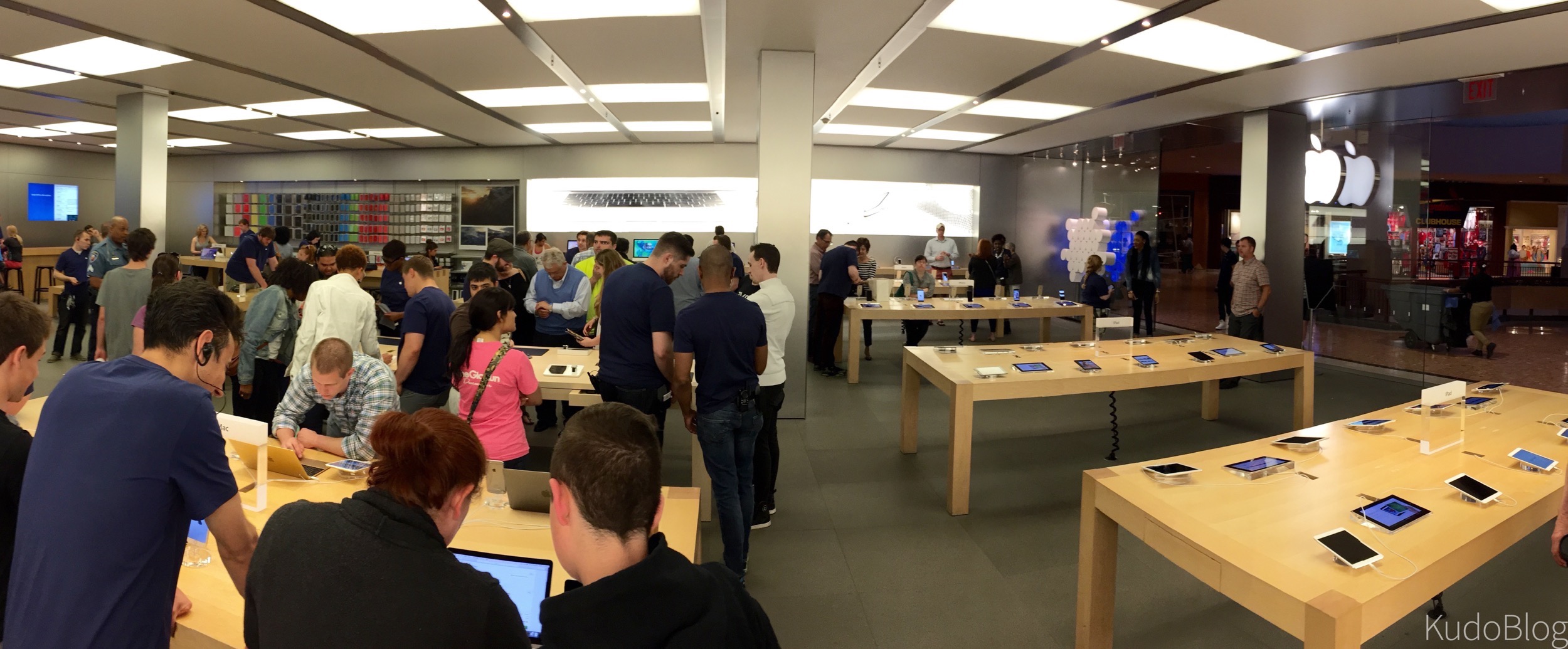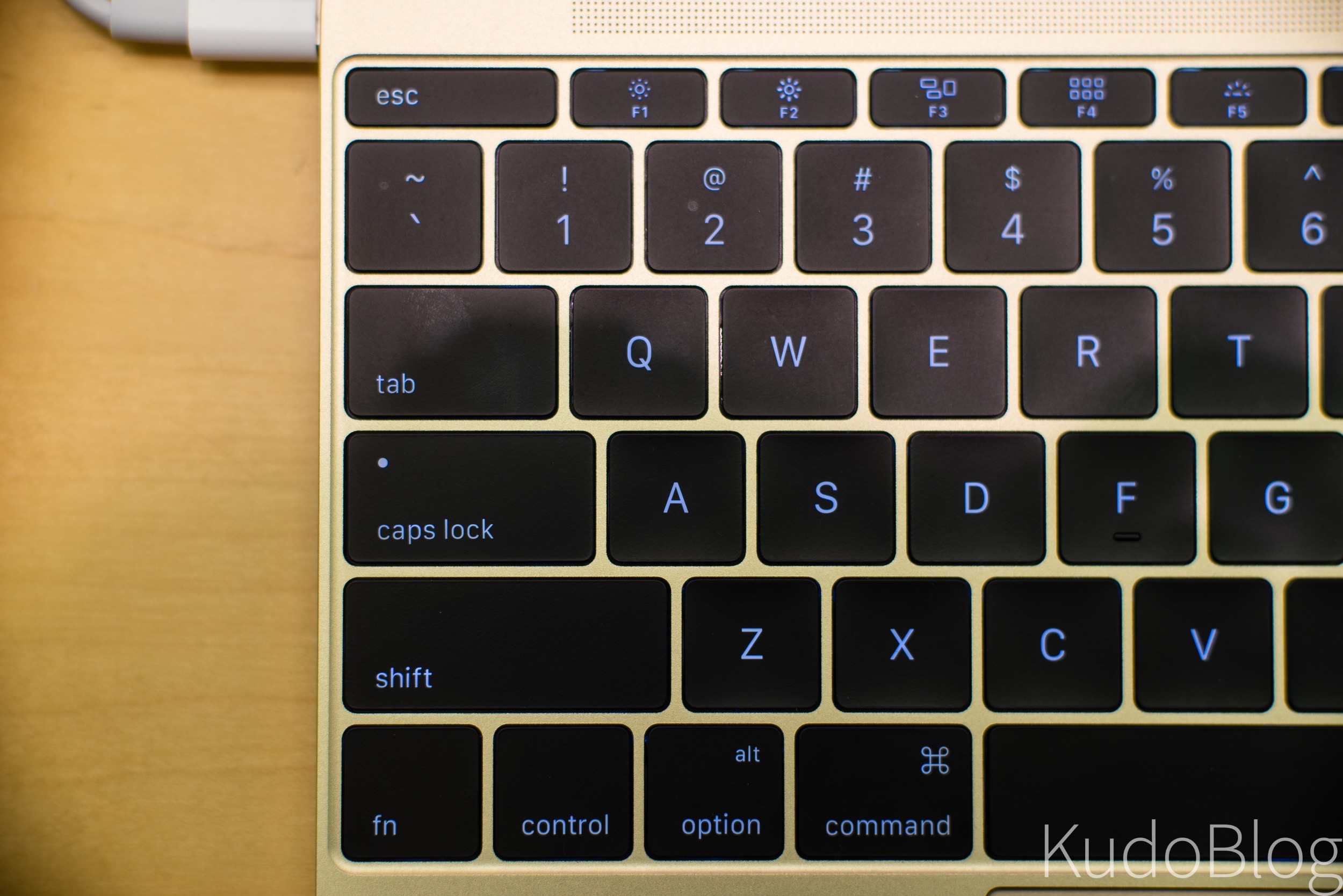시계의 자격.
스티브 잡스가 사망한 지 4년 반이 지났다. 사망 6주 전에 잡스가 지명해 CEO로 취임한 팀 쿡 체제로 진입한 이후 애플은 불안정했던 때도 있었지만 화면을 키운 아이폰 6로 대반전을 이루며 세계에서 가장 가치있는 기업이 됐다.
하지만 지금까지의 성공은 잡스가 이루어놓은 것들을 기반으로 한 것이었다. 특히 애플 매출의 반 이상을 차지하는 아이폰이 그러했다. 팀 쿡은 이제 잡스 없이도 애플이 새로운 제품 카테고리를 이끌어낼 수 있다는 확신을 사람들에게 줘야했다.
그런 의미에서 애플 워치는 중요한 제품이다. 아이패드 출시에서 5년이 흐른 후의 첫 메이저 제품 런칭이고, 또한 잡스의 부재 속에서 처음으로 개발한 카테고리이기도 하다. 과연 애플은 잡스가 없어도 잡스의 마법을 가지고 있을까? 아니면 이제 애플도 망한 걸까?
시계

애플 워치는 어떠한 정체성에 앞서 시계다. 시계로서 애플 워치는 어떨까?
일단 디자인을 살펴보자. 지금까지의 스마트 시계의 디자인은 기능을 중시하거나(삼성 기어 시리즈), 아니면 아예 일반 손목시계의 디자인을 오마주하려는 제품(모토 360, LG G 워치 R)으로 구분이 극명하게 되어 있었다. 애플 워치는 이 둘의 사이를 아슬아슬하게 줄타기한다. 스마트 시계로서의 기능을 위해 사각형의 화면을 선택했지만, 그렇다고 해서 시계라는 정체성은 버리지 않은 디자인이다. 내가 테스트한 워치는 42mm 스테인리스 스틸인데, $599부터 시작하는 가격이 이해가 가는 디자인이다. 바디 자체만 따지면 일반적 스마트 시계는 저리가라고, 웬만한 중급 시계 뺨치는 품질을 자랑한다.

디자인 요소를 세세히 보면 기타 애플 제품같이 심플하다. 특히 밴드를 빼놓고 바디만 보면 더더욱 그러하다. 일반 명품 시계들을 장식하는 화려한 디자인 요소들이 워치에는 없다. 1.5/1.7인치 화면이 앞에 자리잡고 있고, 오른쪽에는 디지털 크라운과 버튼, 왼쪽에는 음성 통화용 스피커와 마이크, 뒤에는 심박 센서와 매그세이프 자기유도방식 충전 단자가 자리한다. 가장 저렴한 모델인 스포트마저도 7000 시리즈 산화피막 알루미늄이나 아이폰 6에 쓰이는 ION-X 강화 유리 등 상당히 고급스러운 소재로 만들어지고, 그 위인 애플 워치는 스테인리스 스틸 바디와 사파이어 크리스탈 커버 유리, 뒷면에는 지르코니아로 만들어진 심박 센서 렌즈 등 매우 고급스러운 소재들이다. 가격만 놓고 보면 비싸보이지만, 솔직히 이 정도 가격을 할 만한 재질로 만들어졌기 때문에 써보고 나면 가격이 납득이 간다. (18K 골드로 만들었다는 에디션은 빼고 얘기하는 걸로… 어차피 사지도 못할 거)

(맨 왼쪽만 알루미늄으로 만들어진 스포트다)
무게는 내가 일전에 차던 티쏘 시계보다는 가볍다. 물론 놀랍도록 가벼운 스포트 밴드 덕분도 크다. 스포트 밴드는 아마 평소에 차고 다니기에 제일 부담없는 밴드일 것이다. 특수 고무의 일종인 불화탄성복합체로 만들어진 스포트 밴드는 촉감도 좋은 편이고, 생각보다 디자인 자체도 싸보이지 않으며, 특히 컴퓨터로 작업을 할 때 금속으로 만들어진 게 아니라서 밴드가 긁혀지지도 않는다. 그리고 약간 꽉 매도 꽉 맨 듯한 느낌이 나지 않는다. (그러나 풀으면 자국은 남는다) 그러나 매기가 약간 불편하다. 적응이 되면 괜찮아지긴 하지만 일단 클래식 버클보다는 확실히 불편하다.

리뷰 전에 스토어에서 차본 밴드들도 일부 있었다. 가죽 루프의 경우 가죽의 느낌이 상당히 좋았고, 자석으로 무한으로 조정할 수 있는 방식이 꽤나 편했다. 비슷한 방식인 밀라노식 루프도 매우 불편할 거 같은 디자인임에도 스테인리스 스틸 메시로 만들어진 것이 생각보다 편안했다. 무엇보다 둘 다 자석이 꽤 강력해서 웬만해선 잘 안 떨어졌다. 심지어 자석이 너무 강해서 찰 때 자꾸 원하지 않는 부분에 붙어대니 약간 어려움이 있을 정도였다. 손톱으로 자석 부분을 들어올려야하는 부분도 약간 불편하다. 수제작으로 제작하는데만 9시간이 걸린다는 링크 브레이슬릿의 경우, 제일 비싼 티가 확 날 정도로 잘 만들어졌다. 링크 또한 빼는데 도구가 필요한 일반 링크 브레이슬릿과 달리 버튼 하나만 누르면 바로 빠질 수 있도록 한 점은 정말 편하다. (물론 쉽게 안 빠지게 하기 위해 약간 뻑뻑하게 되어있다) 다만 걸쇠가 양쪽에서 잠그는 나비 방식인 점은 약간 불편했다. 그냥 한쪽만 있는 걸쇠가 차기는 더 편하니까.
물론 애플이 만드는 것 외에도 다양한 써드 파티 액세서리 업체들에서 애플 워치용 밴드들을 만들 예정인데, 아직 뚜렷한 제품이 나온 것은 아니므로 좀 더 기다려봐야할 것 같다. (이 글을 쓰고 있던 시점에 워치용 밴드 인증 프로그램이 막 런칭됐다)

시계를 보기 위해 손목을 들면 시계 페이스가 자동으로 뜬다. 애플의 손목 움직임 인식은 놀라울만큼 정확하다. 심지어 시계를 보고 손목을 내리면 알아서 화면이 꺼져서 배터리를 절약한다. 물론 이건 애플이 설정한 각도 내에서 되는 거라 이 각도가 틀어지면 제대로 동작하지 않고, (누워있을 때) 딱히 볼 때가 아닌데 각도 설정 때문에 켜지는 경우도 있긴 하다. (컴퓨터에서 뭘 타이핑할 때) 시계 페이스는 총 10가지로, 이 외에 페이스를 추가할 수는 없다. 물론 애플이 네이티브 SDK를 열면 워치 페이스를 추가할 수 있는 옵션이 생길 지도 모르지만, 현재로서는 없다. 대신 각각의 워치페이스는 숫자 배치나 바늘 색깔, 그리고 컴플리케이션이라 불리는 일종의 위젯 등 다양한 커스터마이즈가 가능하다.

특히 컴플리케이션은 “빠른 정보 전달”이라는 애플 워치의 주제 의식(?)을 가장 뚜렷하게 보여준다. 시계를 바라보는 것만으로 날씨, 활동 상태, 세계 시간, 배터리 등의 정보를 빠르게 볼 수 있다. 아이폰에도 홈 화면에서 빠르게 볼 수 있으면 좋았을걸이라는 생각이 드는 순간이었다. (그러면 애플은 위젯이 있다고 하겠지)
애플은 워치의 시계가 0.05초 이내의 오차를 가지고 있을 정도로 정확하다고 한다. 물론, 이는 워치 자체의 소프트웨어 뿐만 아니라 아이폰이 통신망과 인터넷에서 받아오는 시간 정보를 연동하기 때문에 가능하다. 심지어 두 대의 워치의 워치 페이스를 미키 마우스로 설정하면 둘이서 똑같이 발을 두드린다. 그리고 이 연동 덕분에 편한 것이 하나 더 있으니, 외국을 나갈 때마다 일일이 시간을 다시 설정할 필요가 없다는 점이다. (내가 KudoCast에서도 불평했지만, 이거 은근 머리 아프다)
오래가는 배터리가 필수인 시계의 입장에서, 워치의 배터리 시간은 잠재적 구매자 모두를 걱정하게 만드는 요소 중 하나였다. 애플이 공개한 배터리 수명은 38mm 기준 혼합 사용 18시간이다. 결과적으로 봤을 때, 이 수치는 애플이 꽤나 보수적으로 측정한 수치인 듯하다. 물론 42mm 모델인 덕에 배터리 용량이 20% 더 많은 점은 감안해야 하겠으나, 아무리 자주 써도 혼합 사용 20시간은 꾸준히 넘겼다. 심지어 한국에서 미국으로 오는 26시간짜리 비행기 여행도 비행 동안에는 비행기 모드를 켜놓긴 했어도 문제없이 버텼다. (확실히 비행기 모드를 켜놓으니 전력소모가 감소한다) 물론 자기 전에 충전해야 한다는 사실은 변함이 없고, 이는 기기를 충전하는 것이 익숙하지 않으면 문제가 될 수 있는 요소이다.
커뮤니케이션
애플은 워치를 발표할 때 아예 커뮤니케이션에 한 섹션을 할애했었다. “새로운 소통 방식”이라며. 처음에 여기에서 애플이 홍보하는 기능들 대부분이 어차피 쓰다 얼마 지나면 안 쓰게 될 기능들이라 생각했는데, 일부는 그래도 여전히 잘 쓰고 있다.
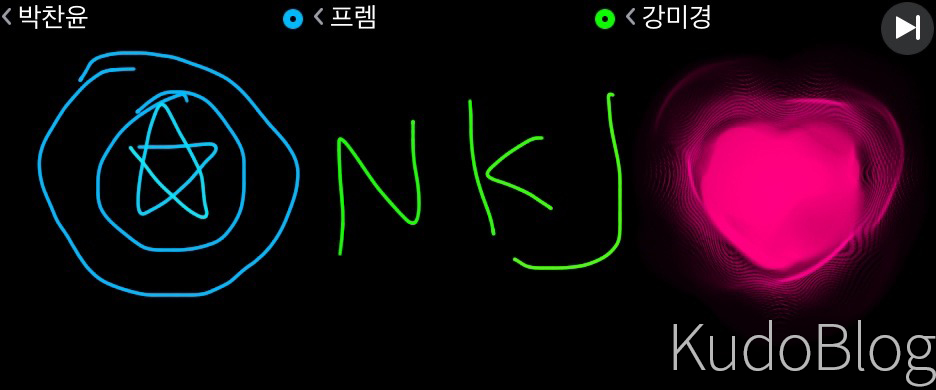
그러나 디지털 터치는 제일 안 쓰게 되는 기능 중 하나다. 워치 사용자 사이에 탭이나 스케치, 그리고 자신의 심박을 보낼 수 있는 기능이다. 그런데 일단 워치 사용자간으로 기능이 제한되다보니 이걸 애초에 보낼 사람이 얼마 없었고 (그나마 주변 사람들이 죄다 얼리 어답터에 개발자들이라 워치를 구매한 사람들이 꽤 돼서 테스트는 해볼 수 있었다) 그나마도 처음에 사면 신기해서 몇 번 써보고나면 그게 다다. 산 지 3주가 다 되어가는 지금 디지털 터치를 쓰는 횟수는 현저히 줄었다. 그나마 심박 보내는 기능은 연인들 사이에는 요긴하게 써먹을 수 있겠다라는 생각은 들긴 했으나, 이 아이디어에 거부감을 나타내는 일부 여자사람친구도 있었으므로 장담은 금물이다. 탭 기능은 그래도 급하게 누구를 호출해야할 때 쓰기는 좋을 거 같다.
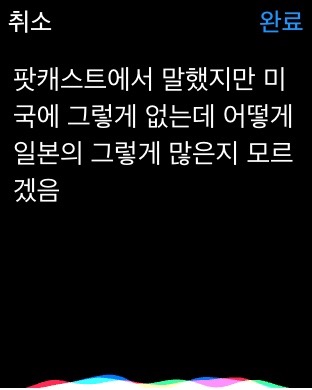
워치에서 또한 움직이는 이모티콘을 보낼 수 있는데, 이건 아이메시지를 지원하는 모든 애플 기기에 보낼 수 있기 때문에 그나마 쓸만하다. (GIF 방식이다) 아이메시지를 쓸 때는 음성이나 미리 설정해둔 답장을 보내는 것이 가능한데, 여기에 “ㅇㅇ”이나 “ㅋㅋㅋㅋㅋㅋㅋㅋㅋ” 정도 등록해놓으면 요긴하게 쓸 수 있다. 음성은 아이폰이 그런 것처럼 잘 알아듣는 편이지만, 잘못 알아들으면 틀린 곳만 고칠 방법이 없는 게 좀 난감하다. 한 번에 성공시켜야한다.
애플 워치로는 전화도 가능하다. 전화 앱이나 디지털 터치 앱을 통해 전화를 걸고, 전화를 받을 수도 있다. 전화를 받을 땐 아래로 스크롤해서 통화전환 버튼을 누르거나, 아이폰에서 핸드오프를 이용해 전화통화를 아이폰으로 전환할 수도 있다. 워치로 전화를 할 때의 음질 자체는 나쁜 편이 아니었으나, 스피커 볼륨 자체가 주변 사람들이 최대한 듣지 않는 방향으로 설정된 탓인 지 소리가 작을 때가 많았다. 조용한 환경에서는 쓸만했지만, 시끄러운 환경에서는 그냥 아이폰으로 받는 것이 속 편하다.
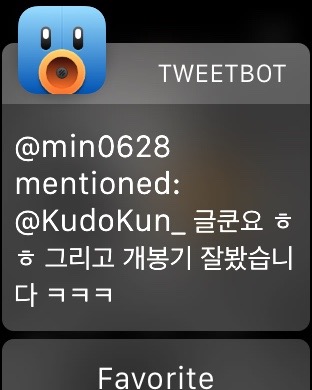
애플 워치가 소통 방면에서 가장 빛나는 것은 아무래도 알림일 것이다. 워치용 앱뿐만 아니라 아이폰으로 오는 알림을 모두 워치로 연계시킬 수 있다. 하지만 이건 추천할 만한 건 아니다. 모든 알림이 워치로 가게 하면 워치가 내내 울릴 게 뻔하기 때문이다. 따라서 워치에는 정말 중요한 알림만 오게 설정해두는 것이 좋다. 나 같은 경우 메시지나 카톡(이것도 단톡은 꺼놨다), 회사 메신저(슬랙) 등의 중요한 것만 워치로 오게 해뒀다. 이것은 아이폰의 애플 워치 앱에서 설정할 수 있다. 알림이 온 상태에서 들면 알림이 예전 iOS의 팝업처럼 뜨는데, 문제는 이게 확인 버튼을 누르지 않으면 잘 안 사라진다는 것이다. 한 번 보고 다시 내리면 알림이 없어지기를 원하건만, 시계를 보려고 팔을 들면 그 알림이 그대로 남아있는 경우가 있었다. 상황으로 봐선 일정 시간이 지나면 알림이 사라지는 거 같지만, 그 시간이 너무 긴 거 같은 기분이다. 워치에서 알리는 방식은 소리와 탭틱 엔진을 사용하는데, 탭틱 엔진은 상당한 물건이다. 무작정 진동이 울리는 것이 아닌, 진짜로 손목을 탭하는 기분이다. 가끔씩은 약해서 못 느낄 때도 있지만, 깜짝 놀랄 정도로 강한 게 아니라서 오히려 좋다. 이건 차봐야 안다.
애플 워치를 쓰면서 이러한 알림 연계 덕에 폰을 꺼내고 보는 시간이 꽤 줄어든 것은 사실이나, 이것이 꼭 스마트폰 중독이나 스마트폰으로 인한 예절 문제에서 벗어나게 해준다라는 보장은 없다. 여전히 워치로 온 알림이나 앱을 보는데 시간을 쓸 수도 있기 때문이다. 워치로 시간을 확인하는 정도는 주변 사람들에게 큰 누를 안 끼칠 지도 모르지만, 워치로 계속해서 뭘 보고 있으면 여전히 상대방이 의식할 수밖에 없다. 이 문제는 여전히 사용자의 의지에 달려 있는 것이다. 하지만 워치가 약간이나마 도움을 줄 수 있는 건 사실이고, 그 덕에 아이폰의 배터리가 더 오래 가는 듯한 플래시보 효과가 들기도 한다. 그만큼 폰을 덜 보니까.
건강 & 피트니스

애플이 워치를 개발하면서 공을 들인 또다른 부분이 바로 건강과 피트니스이다. 애플은 이를 위해 2년동안 직원에게 다양한 운동을 통해 센서를 실험하기도 했다.
일단 워치의 피트니스 기능은 두 개의 앱으로 나뉜다. 활동과 운동 앱. 활동은 워치의 센서로 추적한 하루의 활동 경과를 보여주는 앱이다. 워치가 활동을 측정하는 방식은 크게 세 가지로 나뉘는데, 움직이기/운동하기/일어서기다. 움직이기는 그 날의 소모된 활동 칼로리를 측정하고, 운동하기는 사용자가 하루에 운동이라고 할 만한 활동을 얼마나 했냐를 계산하며, 일어서기는 시간당 1분 이상을 서 있으면 1시간을 채워준다. 운동하기는 사용자가 정한 칼로리 수, 운동하기는 30분, 일어나기는 12시간이 채워지면 링이 채워진다. 이에 따른 도전 과제와 뱃지도 있어서 나름의 동기 부여를 줄 수도 있다. 또한, 매주 월요일 아침에 한 주간의 대략적 보고를 하며 이 보고에 따라 움직이기 목표를 재설정할 수도 있다.
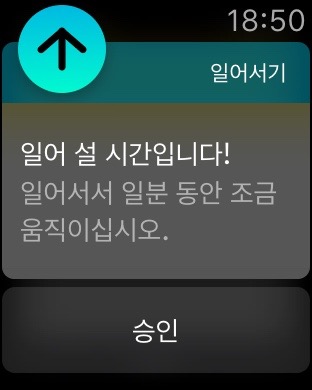
이 중 운동하기는 정확하게 어떤 활동을 해야 운동한 것으로 쳐주는 지가 명확하지 않은 게 흠이다. 확실한 건, 운동 앱으로 기록한 부분은 100% 운동한 걸로 쳐준다는 것 정도? 일어나기는 대체로 정확했지만, 이따금씩 분명히 일어나있는데 일어나라고 알림을 보내오는 경우가 있었다. 이 알림은 일어나기 목표가 여유롭게 채워질 경우 따로 알려주지는 않는다.
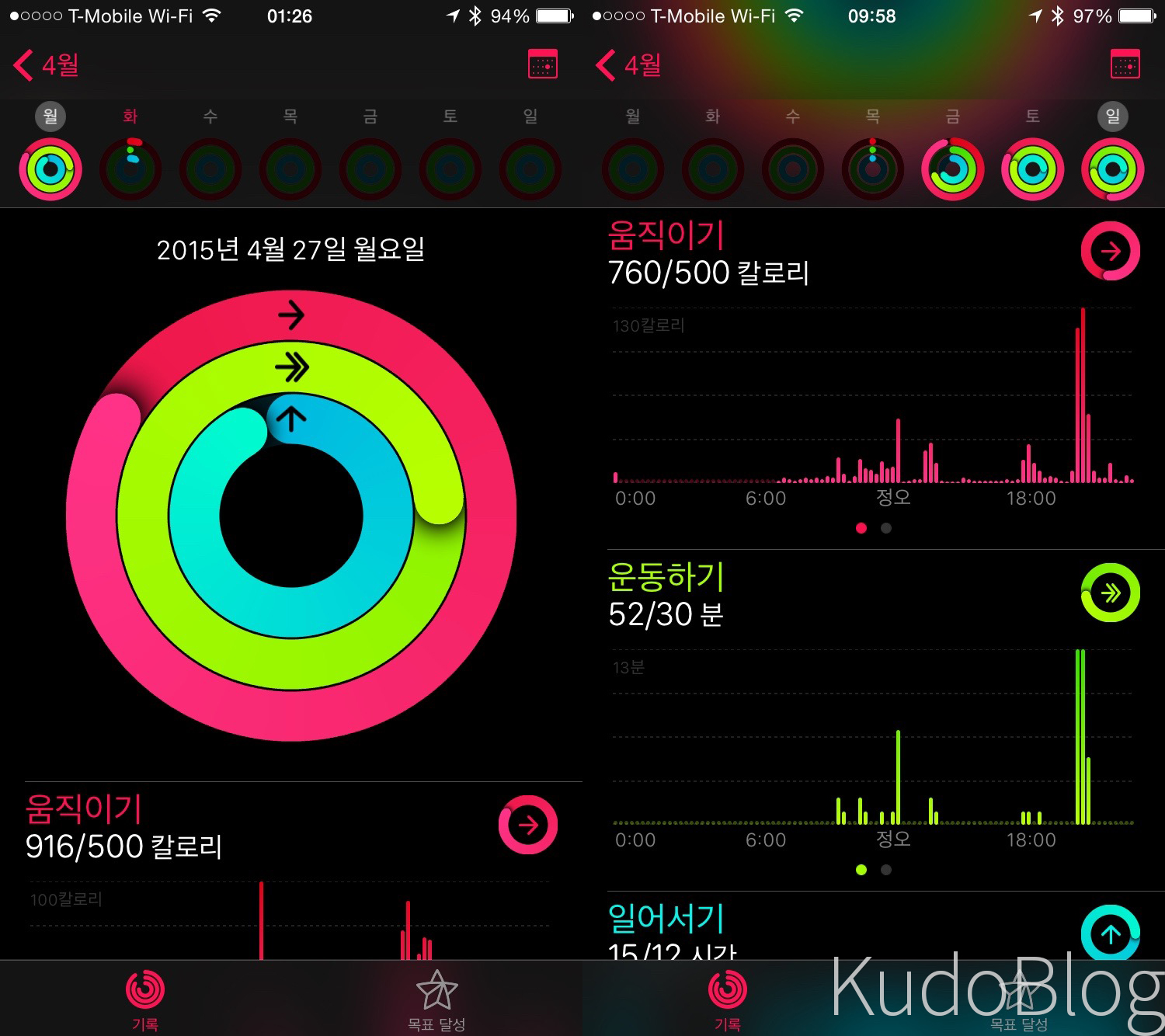
운동 앱의 경우 실외/실내 사이클과 달리기, 걷기, 일립티컬, 로우, 계단 오르내리기 등의 운동을 기록한다. 각 타입에 따라 가속도계, 심박계 등의 센서가 최적화되어 기록을 할 수 있고, 기타의 경우 모든 센서가 최고로 민감해져 모든 정보를 기록한다. 실제로 실내 운동을 할 때 기타를 선택하고 운동을 했는데, 운동할 때 참고한 PT 앱에서 안내하는 예상 소모 칼로리와 워치가 기록한 소모 칼로리가 오차 범위 내에서 일치하는 것으로 드러나 꽤 정확하다는 것을 알 수 있었다. 또한 4.5km로 적혀 있는 둘레길 등산도 했는데, 이를 걷기 운동으로 기록한 결과 4.66km로 나와서 역시 오차 이내의 꽤 정확한 기록을 보여줬다. 이러한 운동 기록은 모두 아이폰에서 워치를 처음 연결할 때 풀리는 자체 활동 앱에 기록된다. 그러나 과거 기록을 워치 내에서는 볼 방법이 없다. 이는 워치가 얼마나 아이폰에 의존적인 지 보여주는 부분이기도 하다.
피부에 초록색 빛과 적외선을 쏘아서 혈류를 측정하는 심박계의 경우, 계속해서 꽤나 정확한 측정치를 보여줬다. 물론 주변에 제대로 된 심박측정기가 없어 내가 직접 맥박을 재는 방식으로 비교를 했지만 (심박 측정 메뉴에서 위에 심장 박동을 재연하는 애니메이션이 있어서 비교가 가능하다) 실제로 다른 측정기와 비교했다는 글을 봐도 꽤나 정확함을 알 수 있었다. 운동 중이 아니라도 10분마다 심박을 자동으로 재고, 이 측정치는 아이폰의 건강 앱에 기록된다. 사실 워치에서 측정되는 모든 활동 사항이 모두 건강 앱에 기록되기 때문에 건강 앱과 연동되는 써드파티 앱은 굳이 워치용 앱을 따로 만들지 않더라도 워치가 측정하는 데이터를 우회적으로 활용할 수 있다.
사실 워치가 측정하는 데이터는 여타 다른 피트니스 밴드와 크게 다른 편은 아니다. 그러나 다른 피트니스 밴드들과 다른 점은 이 데이터를 어떤 식으로 보여주냐는 것이다. 대부분의 피트니스 밴드들은 걸음 수를 하루에 얼마나 움직였냐의 척도로 보는 것과 달리, 애플은 이를 소모 칼로리로 보여줌으로써 걷는 것이나 뛰는 것 뿐만 아니라 다양한 움직임을 데이터에 반영할 수 있도록 했다. 또한 세 가지 척도로 분할을 해 사용자에게 동기를 부여한다. 동기부여가 피트니스 기능의 주요 목적인 걸 생각해보면, 애플 워치에 들어간 기능들이 충분하던 충분하지 않던 성공한 게 아닌가 싶다.
워치 OS

애플 워치에는 워치 OS라는 새로운 OS가 들어간다. iOS가 OS X을 기반으로 줄인 것과 비슷하게, 워치 OS 또한 iOS를 기반으로 시계에 맞게 줄인 OS다.
워치 OS의 기본적인 구조나 UI는 iOS와 상당히 비슷한 편이지만, 몇 가지 OS 기능들이 상당히 간소화된 구조다. 예를 들어 멀티태스킹은 가능은 하지만 따로 앱 스위쳐같은 UI가 존재하지 않고 디지털 크라운을 두 번 누르면 바로 전에 쓰고 있던 앱으로 전환되는 제한적 멀티태스킹이다. iOS의 UI 구조와 비교해보면, 시계 화면이 iOS의 잠금 화면으로 볼 수 있겠고 (물론 시스템적으로 봤을 때는 또다른 앱이다) 홈 화면의 구조가 물방울 모양인 점은 다르긴 하지만서도 전체적 구조는 iOS의 그것과 유사하다.
워치 OS는 iOS보다는 확실히 복잡한 구조를 가지고 있다. OS 자체가 할 수 있는 기능을 훨씬 더 작은 기기로 넣으려니 어쩔 수 없는 문제 같다. 그러나 최소한 예전에 썼던 안드로이드 웨어보다는 훨씬 더 논리적인 메뉴 구조를 가지고 있다. 안드로이드 웨어는 1주일이나 썼음에도 “왜 왼쪽에서 오른쪽으로 스와이프하면 저 메뉴가 뜨는 지는 모르겠으나 그냥 저 메뉴로 갈 수 있으니까 한다”라는 느낌이었다면, 워치 OS는 최소한 내가 왜 저 행동을 해야하는 지 논리적으로 이해가 된다. 즉, 며칠 써보고 나면 꽤 편하게 쓸 수 있다는 것이다.
애플이 워치에서 선보이는 두 가지 새로운 UX 유형이 있는데, 바로 디지털 크라운과 포스 터치이다. 디지털 크라운은 화면이 작은 스마트 시계에서 스크롤을 할 때 손이 화면을 가리는 문제를 해결하기 위해 개발한 새로운 입력방식으로, 생각보다 매우 편하다. 기타 손목시계의 용두와 달리, 애초에 스크롤을 목적으로 개발된 것이기 때문에 매우 부드럽게 돌아간다. 솔직히 말해 애플이 이전의 UI적 혁신이라며 나열하는 맥의 마우스나 아이팟의 클릭 휠, 그리고 아이폰의 멀티터치만큼의 혁신은 아니지만 (일단 터치 스크린이라는 부차적 수단이 있으니) 그래도 스마트 시계가 가지는 문제는 완벽히 해결해준다. 디지털 크라운을 누르는 것이 아이폰이나 아이패드의 홈 버튼같이 적용되는데, 선택 버튼이 아닌 게 좀 아쉽다. 디지털 크라운으로 돌리다가 선택은 화면에 터치하는 방식이다보니 약간 손가락이 많이 움직이는 느낌이랄까? 그래봤자 많이 움직이지는 않지만 약간은 거슬린다.
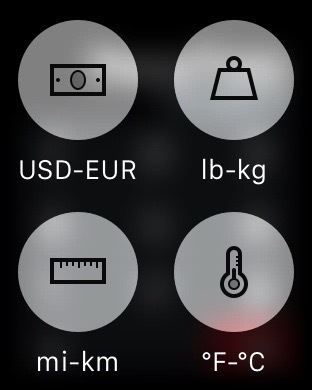
포스 터치의 경우, 현재로서는 UI의 복잡성에 상당히 많이 기인하는 부분 중 하나다. 물리적으로 세게 누르면 감압 센서가 이를 감지하는데, 가장 큰 문제는 써드파티 앱이나 애플의 앱이나 모두 언제 포스 터치를 해야하는 지를 알 수가 없다는 점. 그냥 모르고 살던지, 감으로 찍어야한다. 포스 터치 메뉴가 있다는 사실을 넌지시 알려주는 방법이 있으면 좋으련만, 그게 없는 점이 아쉽다.
iOS도 폐쇄적인 것으로 유명하지만, 워치 OS는 이보다 더하다. 외부에서 iOS 시스템에 물리적으로 연결할 수 있는 단자는 없는 것이나 마찬가지고 (진단용 포트가 있긴 하지만, 이건 일반 사용자들에게는 접근 금지다) 써드파티 앱들조차 워치 자체에 직접 설치되는 것이 아닌, 껍데기만 워치에 설치하고 나머지 처리는 아이폰이 대신 하는 방식이다. 이런 식으로 배터리를 절약할 수 있었지만, 대신에 써드파티 앱의 성능 자체에 문제를 가져온다. 아이폰이 처리 속도가 더 빠르더라도 일단 아이폰에 처리요청을 주고 받아야 하는 상황에서 이로 인해 블루투스 자체의 전송속도의 한계로 인해 느리다. 어떠한 써드파티 앱을 열던 로딩 애니메이션을 최소 10-15초는 보고 있어야 한다. 또한 이렇게 처리하다보면 앱 자체의 안정성도 떨어질 수밖에 없다.
사실 OS 자체의 안정성은 애플의 최근 .0 버전 역사를 생각하면 상당히 안정적이고 버그도 거의 없다. 다만 이러한 써드파티 앱 구조가 워치 OS의 전반적 사용자 경험에 해가 되는 것이다. 이건 활동이나 운동 앱 같이 애플이 워치에 직접 설치해서 운영하는 앱들과 비교해보면 그 성능 차이가 보인다. 애플은 차후 업데이트에서 이러한 써드파티 앱들의 성능 개선을 약속했고, 올해 말에는 써드파티 개발자들도 워치에 직접 앱을 설치할 수 있게 SDK를 새로 내놓기로 했다.
여러가지 문제점이 있지만, 워치 OS는 아직 1.0이다. iOS도 1.0 시절에는 수많은 기능적 부재의 문제를 지니고 있었고, 이러한 문제들은 추후 버전들이 나오면서 차차 해결되었다. 어찌보면 워치 OS 1.0의 상황은 iOS 1.0 (당시에는 OS 자체의 정식 명칭도 없었다)보다 훨씬 희망적이다. 그럼에도 불구하고 iOS도 나아졌잖아?
Update: 리뷰 작성 기간 중에 워치 OS 1.0.1 업데이트가 나왔는데, 전반적 써드 파티 앱 속도가 확연히 나아졌다. 이제 쓸만하다.
아이폰과의 연동

대부분의 스마트 시계가 그렇듯이 애플 워치도 아이폰과의 연동은 필수다. 일단 첫 셋업 자체에 아이폰이 필요하며, 이후에도 대부분의 기능 사용에 아이폰이 필요하다. (아이폰 없이 사용이 가능한 기능은 운동 관련과 패스북, 디지털 터치, 시리 뿐이다. 그나마도 디지털 터치와 시리는 와이파이에 연결되어있어야 한다)
아이폰과의 연동은 iOS 8.2부터 기본으로 설치되는 애플 워치 앱을 이용하게 된다. 앱 스토어를 통해 배포를 했으면 더 좋겠다라는 생각이 들지만, (실제로 홈 화면에 떡하니 등장하는 삭제할 수 없는 이 앱 덕분에 워치를 사지 않을 사람들은 SNS에 불평을 하기도 했다) iOS의 시스템에 상당히 깊숙히 들어가있는 앱임을 감안하면 이는 어쩔 수 없는 결정 같다. 애플 워치와의 연결은 아이폰의 카메라를 워치 셋업 때의 패턴에 대고 찍는 형식으로 이뤄지며, 심지어 워치 앱에 워치의 데이터도 같이 백업되어 만약에 워치를 초기화했거나 모종의 이유로 새로운 워치를 받을 경우 앱에 연결했을 때 백업을 복원할 수도 있다.
위에 얘기한 것처럼 워치 OS에는 아직 써드파티 앱을 제대로 설치할 수 없기 때문에 아이폰에 대한 의존은 거의 절대적이다. 아이폰과의 연결은 블루투스 LE나 와이파이로 되는데, 키체인을 통해 워치도 네트워크 정보를 받게 되고, 워치가 연결할 수 있는 네트워크인 경우에 연결해 아이폰과 블루투스 연결이 해제되더라도 와이파이를 통해서 워치와 아이폰의 연결이 유지된다. 이 연결은 꽤나 쓸만했다. 어딜 가도 계속해서 폰을 가지고다닐 필요 없이 워치를 통해 메시지 확인이나 답장, 중요한 알림 확인 등의 작업은 가능했기 때문이다.
사실 워치와 아이폰의 연동은 기타 스마트 시계와 스마트폰의 연동과는 상당히 다르다. 지난 iOS 8과 OS X 요세미티부터 애플은 핸드오프라 불리는 플랫폼간 연동 기능을 강조해왔는데, 워치와 아이폰의 연결 또한 핸드오프에 많이 의존한다. 사실 거의 모든 데이터 전송이 핸드오프를 이용한다고 봐도 과언이 아니다. 애플이 어떤 특제 소스를 핸드오프에 썼는진 모르겠으나, 느리기도 악명이 높은 일반 블루투스 LE 연결보다 나은 속도와 안정성을 보였다. 써드파티 앱 빼고는. (뭐 이것도 1.0.1에선 대충 고쳐진 모양새니…)
써드파티 앱
원래 써드파티 앱에 대해서는 안 적으려고 했는데, 특별하게 적고자 한다. 좋은 이유에서 적는 건 아니다.
물론 개발자들도 애플의 비밀주의 덕분에 앱을 개발하면서 워치를 만져볼 기회가 거의 없었던 상황(일부 개발자들만이 애플 본사에 직접 가서 제한적으로나마 워치 실기로 테스트를 할 수 있었다)인 건 이해가 가지만, 그것이 현재 써드파티 앱들이 처한 상황의 완벽한 변명이 되지는 않는다.

내가 써본 써드파티 앱들의 가장 큰 문제는 바로 너무 많은 것을 하려고 한다는 것. 너무 많은 것을 하려고 하면 자연히 UI가 복잡해지고, 그렇게 되면 작은 화면에서는 짜증을 유발할 수밖에 없다. 거기다가 현재 워치 OS 자체의 문제인 느려터진 앱 구동속도까지 거들게 되니 엄청난 짜증유발을 하게 된다. 특히 이것의 극단적인 예가 바로 인스타그램인데, 현재 피드의 최대 10개까지 사진을 보여준다는 점은 처음엔 흥미롭기는 했으나 나중에는 차라리 그냥 폰을 꺼내고 말지라는 마인드가 된다. 사진들을 감상하기에는 화면도 작고, 워치 앱 자체의 한계로 인해 앱을 통해 인스타그램이 하고자 하는 것이 상당히 버거운 일이 된다.

그나마 워치 앱 중에서 가장 잘 쓰고 있는 것은 의외로 Knock이다. 원래 맥과 아이폰을 블루투스로 연결해 언락을 해주는 이 앱은 워치용이 나오면서 쓸모가 훨씬 나아진 경우다. 원래 앱을 괴롭히던 블루투스 연결 불안정 문제도 웬만큼 해결이 된 데다가, 아이폰을 꺼낼 필요 없이 손목에 찬 워치로 맥의 잠금을 해제할 수 있으니 정말 편하다. 간단한 계산 뿐만 아니라 미국 음식점에서 팁까지 바로 계산할 수 있는 CalcBot도 꽤 편하다. 이 두 개 외에는 써드파티 앱은 거의 안 쓰게 된다.
결론적으로, 개발자들은 워치에서 자신의 앱 기능을 얼만큼 옮겨올 지에 대한 고민을 해봐야할 듯하다. 워치는 기능 탑재에 있어서 자제가 필요하다. 알림 확인 및 빠른 조작에 최적화된 기기이기 때문에 자신의 앱이 워치용 앱을 추가함으로써 어떠한 장점이 있는 지를 고려하고 기능 셋을 정하는 게 중요하지 않을까 생각한다. 물론 나는 개발자들이 이 균형을 언젠가 잡아낼 거라 믿는다. 하지만, 지금은 아직 그 때가 아니다.
시계의 자격

보통 가젯이라는 것은 이용자가 많이 사용하면 사용할수록 그 존재가치를 드러내기 마련이다. 쓰임새가 적은 기기는 그대로 장롱에 박힐 수밖에 없고, 그렇게 주인에게서 잊혀지는 물건이 된다.
애플 워치는 그 반대이다. 워치는 차고만 있다면 쓰는 시간이 적을수록 그 가치가 빛난다. 이건 일반 손목시계와 비슷하다. 시간을 알려주는 것 외에는 쓸 곳이 없지만, 차고 있는 것만으로 존재감을 드러내는 것.
이는 곧 애플이 워치를 ‘스마트’ 시계임에 앞서 스마트 ‘시계’로서 정체성을 잡고 만들었음이 느껴진다. 물론 일반 손목시계보다 할 수 있는 기능이 훨씬 많음과 동시에 기기 낙후의 문제 등 스마트 시계의 장점과 문제점을 동시에 안고 있지만, 워치는 지금까지 나온 수많은 스마트 시계들 중에서 제일 시계에 제일 가까운 녀석이다. 다른 스마트 시계보다 시간을 더 제대로 알려준다는 것이 아닌, 손목시계가 시간을 알려주는 것과 동시에 찬 사람의 기호와 스타일을 표현하기도 한다는 점에서, 애플 워치는 제일 근접해있다.
애플 워치를 가젯으로서 본다면 전형적 애플 1세대 제품이다. 물론 아이폰 1세대나 아이패드 1세대 때보다 나은 면도 있지만 하드웨어의 한계(특히 배터리)나 워치 OS의 성능, 그리고 써드파티 앱들의 정체성 고민 등. 여타 애플 제품들이 그렇듯이 워치가 진정 성공적 제품이 되기 위해 가야할 길은 멀다. 어쩌면 기호품이라는 손목시계의 특성상 아이폰만큼의 성공 신화가 되지는 못할 수도 있다. 그러나, 애플은 알림을 연동시키고 빠른 일은 굳이 귀찮게 스마트폰을 꺼내지 않아도 해낼 수 있는 스마트폰의 보조 도구라는 스마트 시계의 정체성을 다시금 잡아냈고, 기반은 제대로 닦았다. 이제 남은 것은 다시금 스마트 시계 카테고리를 재발명해내는 것 뿐이다.
애플 워치는 가젯들 중에서는 드물게도 이성과 감성이 충돌하는 제품이다. 이성은 워치를 사지 말라고 할 것이다. 1세대 한계와 그저 아이폰의 보조 기기라는 것, 그리고 최대 2,000만원(물론 이 정도의 돈을 내고 살 분들은 많이 없겠지만)에 달하는 가격 등을 보면 절대로 이성적으로는 사면 안 되는 기기다. 하지만 감성적으로 생각한다면? 더 이상의 자세한 설명은 생략한다.
애플 워치
타입: 스마트 시계
기본 가격: $349
테스트 기기 가격: $599
장점
- 스마트 시계 중 가장 시계다운 디자인
- 잠재력 많은 플랫폼
- 스마트 시계 중에서 가장 잘 만들어진 피트니스 추적 기능
- 다른 스마트 시계보다 훨씬 똑똑한 알림 연동
단점
- 갈 길 잃은 써드파티 앱
- 상황에 따라 느려지는 워치 OS
- 배터리
- 가격
종합 점수: 8/10